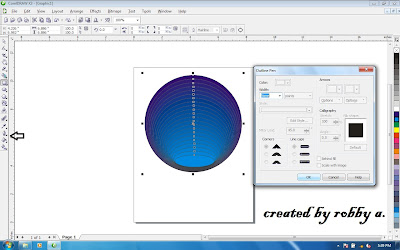pertama-tama masuk ke corel draw dengan cara klik star-all program-corel draw ,,,,,,,atau tinggal klik di dekstop ................
kalu udal muncul buatlah lingkaran dengan cara klik ellipse pada tool box lihat gambar di bawah...........................!!!!!!!!!!!!!!!
setelah di kllik lalu drag pada kanvas
beri warna merah
buatlah lingkaran yang lebih kecil dari sebelumnya caranya sama spt yang di atas ,,,,,,,,belilah warna biru.,,,tuk lebih lengkapnya lihat gambar di bawah ini///
aktivkan lingkaran yang kecil lalu klik text - fill text to path....ketik kata yang kamu inginkan,,,,,,,,
hingga jadi seperti ini,,,,,,,,,,,,
lalu berinama bag bawah lingkaran dengan nama kota,,,,,,,,,,,caranya sama seperti yang tadi ,,,,tetapi text akan terbalik,,,
cara membalikkannya adalah dengan cara mengklik minnor text ..sehingga jadi seperti ini
lalu beri nama bag tengah lingkaran dengan nama yang anda inginkan .........contohnya BRK.......dengan cara klik text tool pada tool box lalu simpan kursor tepat pada bag tengah lingkaran lalu ketik nama yang anda inginkan ,,,lihat gambar di bawah ini
Selasa, 13 Desember 2011
CARA MEMBUAT LOGO WINDOW
pertama-tama masuk ke corel draw dengan cara klik star -all program -corel draw.
lalu buatlah lingkaran dengan cara mengklik icon ellipse tool pada tool box ,,,,,,,,,,,selengkapnya liat za gambar di bawah nie
buat lagi bentuk lingkaran tapi dengan ukuran lebih kecil dan simpan d bawah lingkaran yang besar....liat lg d gambar
berilah warna masing-masing lingkaran ,,,,,,,yang besar di beri warna biru tua sedangkan yang kecil di beri warna biru muda,,,,
hilangkan garis dengnan cara mengklik outline tool dan ubah menjadi none...........lihat gambar d bawah nieeeeeee

klik kanan pada segi empat tsb ,lalu pilih convert to curves
setelah itu klik shape tool pda tool box lalu drag bagian atas persegi lalu klik kanan dan pilih to curve,,,lalu tarik hingga melengkung dan lakukan kembali pada bagian bawah persegi.....lihat gambaar
 jadi deeeeeeeehhhhhhhh
jadi deeeeeeeehhhhhhhh
lalu buatlah lingkaran dengan cara mengklik icon ellipse tool pada tool box ,,,,,,,,,,,selengkapnya liat za gambar di bawah nie
buat lagi bentuk lingkaran tapi dengan ukuran lebih kecil dan simpan d bawah lingkaran yang besar....liat lg d gambar
berilah warna masing-masing lingkaran ,,,,,,,yang besar di beri warna biru tua sedangkan yang kecil di beri warna biru muda,,,,
setelah itu beri efek warna dengan cara mengklik interactive blend tool....... lalu klik dan tekan dari lingkaran kecil sampai 1/2 lingkaran besar sampai berbentuk spt gambar di bawah ini
hilangkan garis dengnan cara mengklik outline tool dan ubah menjadi none...........lihat gambar d bawah nieeeeeee
buatlah segi empat dengan cara mengklik rectangle tool pada tool box lalu di drag sehingga jadi spt ini.

klik kanan pada segi empat tsb ,lalu pilih convert to curves
setelah itu klik shape tool pda tool box lalu drag bagian atas persegi lalu klik kanan dan pilih to curve,,,lalu tarik hingga melengkung dan lakukan kembali pada bagian bawah persegi.....lihat gambaar
copy gambar tsb dan paste sebanyak 3 kali lihat gambar di bawah ini
berilah warna pada masing-masing kotak dengan warna merah,hijau,biru dan kuning
berilah efek warna dengan cara klik fiil tool-pilih countain fill dialog lalu akan tampil kotak dialog gantilah tipenya menjadi radikal lalu atur posisi cahayanya , pindahkan ke-4 kotak tsb tepat pada tengah-tengah lingkaran ,,,,,,,lihat pda gambar di bawah ini

Langganan:
Postingan (Atom)